November 30
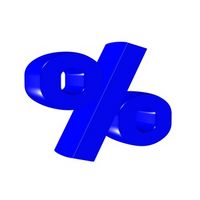
In una statistica elementare o corso Advanced Placement (AP), sarete tenuti a manipolare i numeri e trovare percentuali. Dovrete convertire le percentuali in decimali e decimali percentuali al fine di calcolare le probabilità. Ad esempio, una probabilità 0.1 indica una probabilità del 10 per cento di un versa occorrenza e viceversa. Microsoft Excel può prendere una parte del lavoro di calcoli statistici convertendo percentuali decimali o decimali percentuali automaticamente.
1 Clicca su una cella vuota nel foglio di lavoro. Ad esempio, fare clic sulla cella "A1".
2 Digitare il decimale che si desidera convertire in una percentuale statistica. Ad esempio, digitare "0,74" (senza virgolette) nella cella.
3 Clicca su un'altra cella vuota, in cui si desidera che il risultato percentuale statistica visualizzato. Ad esempio, fare clic sulla cella "B1".
4 Digitare la seguente formula nella cella:
= A1
Se si sceglie una cella diversa da "A1" al punto 1, quindi modificare la "A1" riferimento di cella alla cella si è scelto.
5 Fare clic sulla scheda "Home" e quindi fare clic sul pulsante "%". Nell'esempio precedente, 0,74 sarà convertito al 74%.
6 Clicca su una cella vuota nel foglio di lavoro. Ad esempio, fare clic sulla cella "B1".
7 Digitare la percentuale statistica che si desidera convertire in un decimale nella cella, omettendo il simbolo di percentuale. Ad esempio, se si desidera convertire il 23 per cento, tipo "23" (senza virgolette).
8 Clicca su una cella vuota in cui si desidera il risultato. Ad esempio, fare clic sulla cella "B2".
9 Digitare la seguente formula nella cella:
= B1 / 100
Se si sceglie una cella diversa da "B1" al punto 1, quindi modificare la "B1" riferimento di cella in modo che corrisponda alla cella si è fatto clic su nel passaggio 1.
10 Premere il tasto "Enter". Si vedrà il risultato (0.23) appaiono nella cella in cui si fosse digitato la formula.
